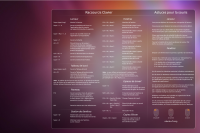Ceci est une ancienne révision du document !
Unity : la nouvelle interface de bureau d'Ubuntu
Unity est l'interface utilisateur par défaut développée pour les versions récentes d'Ubuntu pour utiliser l'espace de travail affichable plus efficacement que celui des interfaces traditionnelles. Les principaux bénéficiaires de cette interface devraient être les ordinateurs à écran de petite taille comme les portables de type netbook.
Depuis la version pour Ubuntu Netbook Edition, Unity a été retravaillé être aussi fonctionnel dans les postes de travail, avec une nette amélioration de ses performances et de sa facilité d'utilisation.
Cette page traite de Unity pour les versions récentes de Ubuntu :
- Pour Unity v0.2 pour Ubuntu Netbook Edition 10.10 (Maverick Merkaat), se reporter à la page Unity : l'interface de bureau d'Ubuntu Netbook Edition 10.10
- Pour la version 2D, rendez-vous sur cette page.
Installation
Unity est l'interface par défaut des versions récentes d'Ubuntu.3)
Depuis Ubuntu 11.10 Oneiric Ocelot, la session principale est désormais Unity (avec Compiz) et Unity 2D pour les configurations qui ne prennent pas en charge la 3D.
Il n'est plus proposé de démarrer en session Gnome classique comme c'était le cas pour Natty (cf. la note suivante). Il est cependant possible d'en installer des éléments (voir ce tutoriel).
A l'ouverture de la session, au moment de saisir le mot de passe, un menu en bas de l'écran permet de choisir le type de session à utiliser.
- "Ubuntu" = interface Unity
- "Ubuntu Classique" = ancienne interface gnome avec les menus.
En cas d'ouverture de session sans mot de passe (connexion automatique ou connexion sans mot de passe), on se retrouve directement dans la session sans être passé par la fenêtre de connexion. Pour changer tout de même le type de session :
- cliquer sur le bouton d'extinction de l'ordinateur, choisir Réglages du système
- section Fenêtre de connexion
- Dans les paramètres de la fenêtre de connexion, sélectionner Ubuntu ou Ubuntu classique comme vu plus haut
- Fermer la session utilisateur, puis la rouvrir → on utilise maintenant l'interface choisie.
Si un problème d'affichage interdit cette procédure, on peut retrouver la Fenêtre de connexion en redémarrant le serveur graphique.
- Unity nécessite un pilote 3D ; s'il n'y en a pas, Ubuntu affiche automatiquement l'interface classique. Dans ce cas, installer un pilote de carte graphique 3D.
- a-t-on choisi "Ubuntu" à l'ouverture de session ? Vérifier le type de session utilisé (voir plus haut dans cette note).
- peut-être Unity n'est-il pas installé ?
- fermer la session utilisateur en cours
- Dans le dialogue du gestionnaire d'ouverture de session, choisir le type de session voulu
Présentation de l'interface Unity
Voici un aperçu de l'interface Unity pour Ubuntu :
Bureau
Le bureau est l'espace de travail, avec un arrière-plan visuellement agréable.
Il peut comporter des raccourcis pour faciliter l'accès à certaines applications ou à des périphériques (disques externes, clés USB, baladeurs, appareils photo…).
Barre de lanceurs ("Unity Launcher")
Cette barre de lanceurs (en anglais Unity Launcher) regroupe des icônes-raccourcis vers les applications ouvertes et vers des applications installées.
Les icônes des applications en cours d'utilisation :
- sont précédées de flèches (à gauche de l'icône), chaque flèche (jusqu'à occurrence de trois) signalant une fenêtre ouverte pour cette application.
- l'icône suivie d'une flèche (à droite) est celle de la fenêtre qui a le focus actuellement (c'est-à-dire qu'elle est au premier plan).
Dans l'exemple ci-dessus, deux fenêtres de Mozilla Firefox sont ouvertes (la seconde doit être réduite), et Firefox est l'application qui a le focus.
- pour ouvrir une seconde fenêtre d'une application déjà ouverte, cliquer sur l'icône de l'application avec la molette de la souris
- pour naviguer entre les fenêtres d'une même application, faire un double-clic sur l'icône de l'application avec le bouton de gauche de la souris.
La barre de lanceurs se rétracte automatiquement lorsqu'une application passe en mode plein écran ou qu'une fenêtre s'apprête à empiéter sur l'espace de la barre.
Pour la faire réapparaître,
- appuyer sur le bouton "Dash" (logo Ubuntu dans le coin en haut à gauche ; depuis Ubuntu 10.10, ce bouton disparaît quand une application est en plein écran)
- ou cliquer en gardant appuyée la touche "super" (avec le logo windows, en bas à gauche du clavier).
Barre du menu global ("Unity Global Menu")
Cette barre affiche le nom de la fenêtre qui a le focus. En survolant cette barre avec la souris, la barre de menu principale de l'application qui a le focus s'affiche et peut être utilisée.
Application Indicators
Les indicateurs (application indicators) affichent l'état de certains de vos périphériques et logiciels courants (réseau, périphériques Bluetooth, son et logiciels de médiathèque, courrielleur et messagerie instantanée). C'est aussi à cet endroit que vous gérez l'état de votre session utilisateur (fermer votre session, changer de session utilisateur, éteindre ou redémarrer votre ordinateur, accéder aux paramètres du système).
Avec Unity, les diverses appliquettes (applets) des tableaux de bord de l'interface classique ne sont plus prises en charge. Seuls les indicateurs d'applications (app indicators) s'affichent dans le tableau de bord supérieur, Unity Panel.
Unity est livré avec quelques indicateurs par défaut – indicateur de session, indicateur de date et heure, indicateur de messagerie, indicateur de son, etc. Cependant, d'autres indicateurs sont disponibles pour remplir d'autres fonctions.
Utilisation
Cette section vous fournit les différents raccourcis clavier ou de gestuel de souris vous permettant d'utiliser au mieux les fonctions d'Unity.
Raccourcis clavier
| Touche ou combinaison de touches | Action / effet |
|---|---|
| Touche Super (touche Windows) | Ouvre le Dash |
| Maintenir enfoncée la touche Super | Affiche la barre de lanceurs Unity Launcher, si elle était rétractée |
| Super + 1 (ou 2 ou 3…) | Exécute une application ou un raccourci présent dans la barre de lanceurs Unity Launcher. Appuyez sur la touche Super et maintenez-la enfoncée : observez que des numéros, des lettres ou des symboles apparaissent en surimpression sur chacun des raccourcis. |
| ALT + F1 | Affecte le focus à Unity Launcher. Utilisez ensuite les flèches directionnelles haut et bas de votre clavier pour vous déplacer parmi les éléments de Launcher, et la flèche droite pour déplier son menu contextuel. |
| ALT + F2 | Ouvre le Dash en mode d'exécution de commande |
| Super + W | Affiche une mosaïque des fenêtres ouvertes dans l'espace de travail courant |
| Super + D | Réduit toutes les fenêtres dans la barre Unity Launcher et affiche le bureau |
| ALT + TAB | Navigue entre les fenêtres de l'espace de travail en cours |
| CTRL + ALT + T | Exécute une fenêtre de terminal |
| CTRL + ALT + Haut/Bas/Gauche/Droite | Change d'espace de travail |
| CTRL + ALT+ Maj + Haut/Bas/Gauche/Droite | Déplace la fenêtre active vers un autre espace de travail |
| CTRL + ALT + L | Verrouille la session courante |
| F10 | Affiche le premier indicateur d'applications, situé dans le coin supérieur droit de l'écran. Les flèches directionnelles gauche et droite permettent de se déplacer entre les indicateurs. |
Il vous faudra parfois reconfigurer les raccourcis clavier des différents effets de Compiz, car ils peuvent entrer en conflit avec ceux d'Unity. Pour ce faire, vous devrez utiliser CompizConfig Settings Manager.
Raccourcis gestuels avec la souris
| Geste | Action / effet |
|---|---|
| Placer le curseur au-dessus de l'indicateur de son et faire rouler la molette de la souris | Augmente ou réduit le volume sonore |
| Déplacer une fenêtre contre le panneau supérieur (Unity Panel) | Maximise l'application (passer la fenêtre active en mode plein écran) |
| Déplacer une fenêtre contre le bord gauche/droit de l'écran | Redimensionne la fenêtre active pour qu'elle occupe toute la moitié gauche ou droite de l'écran |
| Déplacer une fenêtre maximisée ou redimensionnée par l'une des deux précédentes actions | Restaure la fenêtre à ses dimensions initiales |
| Faire tourner la molette de la souris en maintenant la touche Alt | Rend la fenêtre qui se trouve sous le curseur de la souris plus ou moins transparente |
Les raccourcis en fond d'écran
Suite à une question (en) d'utilisateurs de Unity, il a été proposé une version du fond d'écran «Warty» (celui qui est installé par défaut sur Ubuntu) avec un tableau qui récapitule tous ces raccourcis. La version présentée ici en français est sous licence GPL .
Configuration
Natty/Unity ne permet pas nativement de configurer finement Unity ; l'outil unity-preferences fourni avec Unity permet seulement de choisir sur quelle bordure de l'écran la détection de l'auto-masquage du dock du lanceur aura lieu : la bordure gauche ou le coin supérieur gauche.
Pour personnaliser Unity, vous devrez installer des utilitaires dont le principal but est de modifier facilement via une interface graphique les variables de personnalisation d'Unity (comme pour Gnome avec Gconf-editor).
- L'utilitaire des effets 3D, Compizconfig-settings-manager (CCSM) pour éditer les options du plugin Ubuntu Unity plugin
- L'utilitaire du système, Dconf-editor pour éditer directement les variables de configuration et de personnalisation d'Unity
- L'utilitaire graphique, Confity, si vous n'avez pas besoin des multiples options offertes par CCSM.
- L'utilitaire graphique, Gunity, si vous ne voulez que configurer Unity, et pas le dock des lanceurs
Problèmes
Ralentissements
Avec l'installation d'Oneiric Ocelot (la version 11.10 d'Ubuntu), j'ai noté des ralentissements importants notamment dûs à l'utilisation du tableau de bord.
Il y a une solution pour limiter ces ralentissements.
Pour celà, il faut au préalable avoir installé l'utilitaire des effets 3D (le Gestionnaire des paramètres ConpizConfig).
Dans les paramètres de Unity (Bureau > Ubuntu Unity Plugin), dans l'onglet Experimental, Il faut modifier Dash Blur en No Blur.
Les problèmes de lenteur devraient disparaitre.
Cartes grahiques sur liste noire
Certaines cartes graphiques NVIDIA sont écartées au démarrage de unity qui bascule alors par défaut sur unity_2d, indépendamment du choix de l'utilisateur (2d ou 3d). Par exemple :
$ /usr/lib/nux/unity_support_test -p OpenGL vendor string: NVIDIA Corporation OpenGL renderer string: GeForce Go 7400/PCI/SSE2 OpenGL version string: 2.1.2 NVIDIA 173.14.30 Not software rendered: yes Not blacklisted: no GLX fbconfig: yes GLX texture from pixmap: yes GL npot or rect textures: yes GL vertex program: yes GL fragment program: yes GL vertex buffer object: yes GL framebuffer object: yes GL version is 1.4+: yes Unity 3D supported: no
Si seul "Not blacklisted" est à "no", il est possible d'essayer la manipulation décrite sur le forum et qui consiste à rajouter "UNITY_FORCE_START=1" dans le fichier /etc/environment.
Désinstallation
Pour supprimer Unity, il suffit de supprimer son paquet. Selon la méthode choisie, la configuration globale de l'application est conservée ou supprimée. Les journaux du système, et les fichiers de préférence des utilisateurs dans leur dossier personnel sont toujours conservés.
Pour remettre les ScrollBar comme avant :
sudo -i echo “export LIBOVERLAY_SCROLLBAR=0″ > /etc/X11/Xsession.d/80overlayscrollbars apt-get remove overlay-scrollbar liboverlay-scrollbar-0.1-0
Voir aussi
Contributeurs principaux : les contributeurs d'Ubuntu-fr, alexandrep, mydjey, fabux, FUN, paf29
Contributeurs secondaires : neopi21